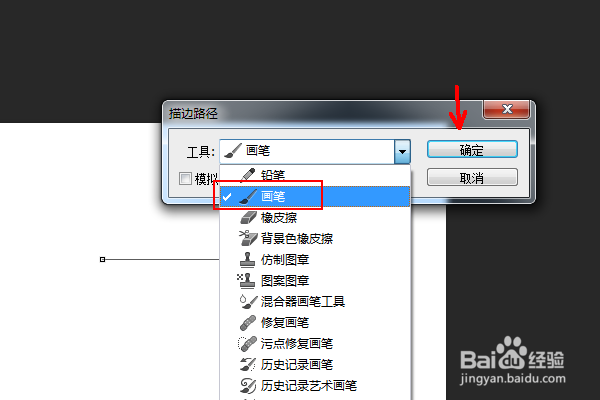1、打开photoshop cs6,按快捷键Ctrl+N或者是点击”打开“,选择”新建“,创建一个新的文件,在其他版本里面都一样的操作我们使用默认的photoshop大小即可
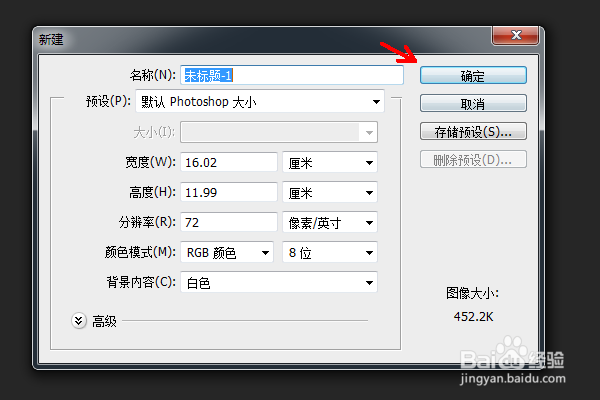
3、这时我们打开画笔预设的设置窗口,选择一种画笔样式,常用的尖角画笔就可以了,在画笔大小的位置输入一个较小的数值,比如这里的8像素,在间距位置拖动滑块,拉大画笔间的距离,小编使用180%

5、前面的虚线是有点组成的,如果我们需要横线的那种,可以复制前面的点虚线,然后按ctrl+t,拉长虚线,这样每个点就会变成类似直线了,如图所示

7、我们还可以使用钢笔工具辅助,点选钢笔工具,在图层上面画一条直线点两下就可以了

9、出现对话框,点击选择”画笔“千万不要勾选模拟压力哦,点击确定